Top bedste gratis og betalte Syslog Server-software til Windows

Syslog Server er en vigtig del af en IT-administrators arsenal, især når det kommer til at administrere hændelseslogfiler på en central placering.
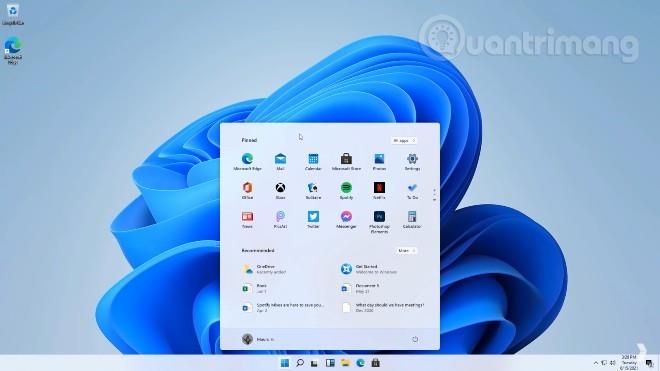
Dagens artikel viser dig, hvordan du opsætter IKEv2 IPsec på Windows. Denne vejledning er lavet med Windows 10-operativsystemet i tankerne.
Forberede
Først og fremmest skal du downloade Surfsharks IKEv2-certifikat nederst på siden.
https://account.surfshark.com/setup/manual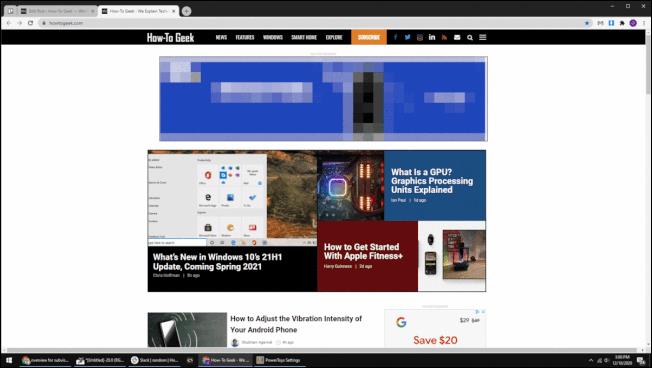
Download Surfsharks IKEv2-certifikat nederst på siden
Når du har downloadet certifikatet, skal du åbne det, og et promptvindue vises.
Et promptvindue vises
Vælg derefter installer på den lokale maskine (denne mulighed kræver, at du har administratorrettigheder), og vælg derefter Trusted Root Certification Authorities for at installere den.
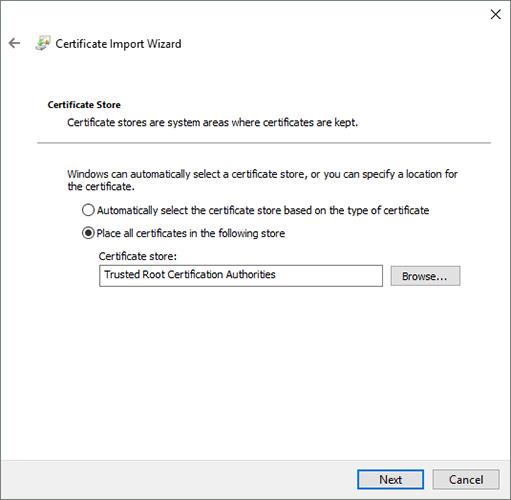
Vælg Trusted Root Certification Authorities
Klik på Næste > Udfør for at fuldføre installationen.
Konfigurer en VPN-forbindelse
1. Åbn Windows Start-menuen, skriv kontrolpanel og åbn programmet Kontrolpanel .
2. Klik på kategorien Netværk og internet .
3. Vælg derefter fanen Netværks- og delingscenter .
4. Klik på indstillingen Konfigurer en ny forbindelse eller netværk .
5. Vælg indstillingen Opret forbindelse til en arbejdsplads , og klik på Næste.
6. Vælg metoden Brug min internetforbindelse (VPN) .
7. Indtast følgende oplysninger:
- Internetadresse: Indtast domænenavnet på den server, du vil oprette forbindelse til.
- Destinationsnavn: Du kan navngive denne forbindelse, som du vil.
- Brug et chipkort: Kontroller ikke.
- Husk mine legitimationsoplysninger : Du kan lade denne mulighed være umarkeret, hvis du vil indtaste dine legitimationsoplysninger, hver gang du opretter forbindelse.
- Tillad andre personer at bruge denne forbindelse : Hvis du ikke markerer den, kan kun den bruger, som du opretter forbindelsen for, oprette forbindelse. (Hvis du ønsker, at alle brugere skal kunne oprette forbindelse, skal du have administratorrettigheder).
Når du har udfyldt alle felter, skal du klikke på Opret.
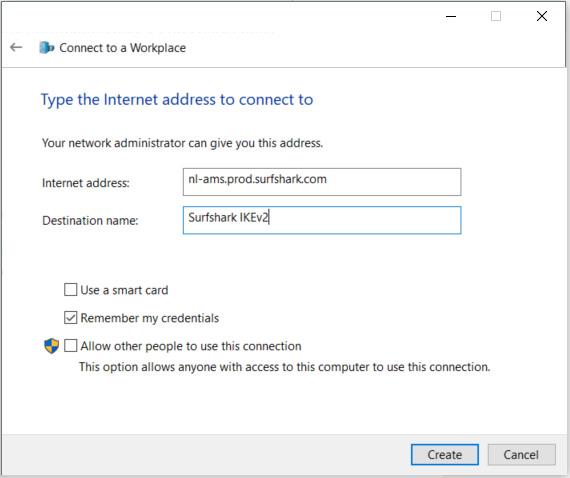
Indtast de nødvendige oplysninger
8. Klik på Opret , og højreklik på den adapter, du har oprettet. Vælg Egenskaber , og åbn fanen Sikkerhed.
Indstil følgende muligheder:
Klik derefter på OK for at gemme disse ændringer.
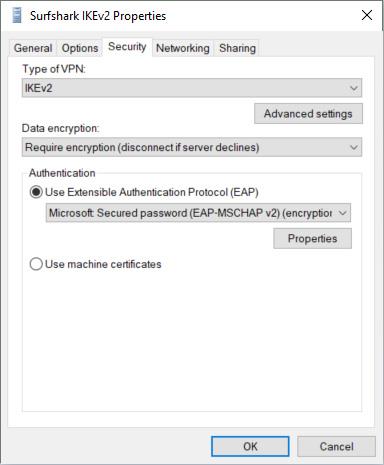
Indstil indstillinger
9. Åbn Netværksindstillinger (i nederste højre hjørne af skærmen, tryk på netværksikonet ) , og vælg Netværks- og internetindstillinger .
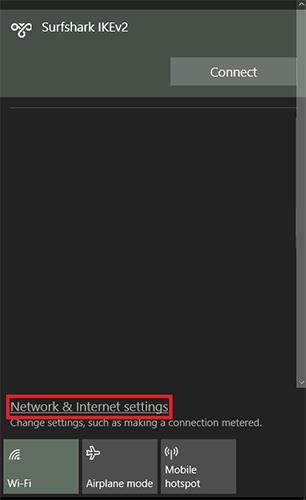
Vælg Netværks- og internetindstillinger
10. I det nyåbnede vindue skal du vælge VPN , klikke på den nyoprettede forbindelse og vælge Avancerede indstillinger.
11. I indstillingerne for Avancerede indstillinger skal du klikke på Rediger og udfylde dine serviceoplysninger. Klik derefter på Gem for at bekræfte ændringerne.
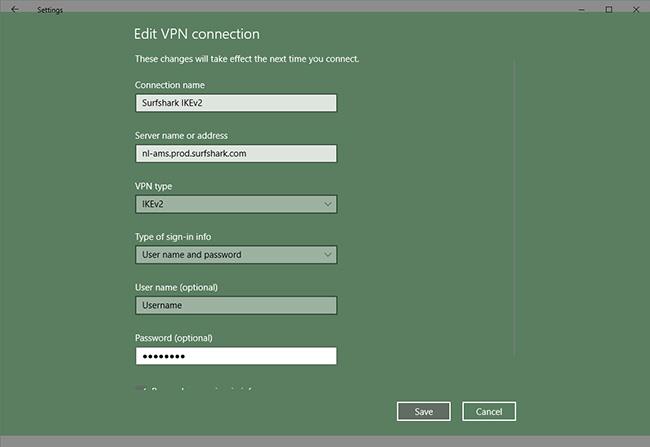
Indtast dine serviceoplysninger
12. Åbn nu Netværksindstillinger igen , tryk på den forbindelse, du lige har oprettet, og klik på Opret forbindelse.
Syslog Server er en vigtig del af en IT-administrators arsenal, især når det kommer til at administrere hændelseslogfiler på en central placering.
Fejl 524: En timeout opstod er en Cloudflare-specifik HTTP-statuskode, der angiver, at forbindelsen til serveren blev lukket på grund af en timeout.
Fejlkode 0x80070570 er en almindelig fejlmeddelelse på computere, bærbare computere og tablets, der kører operativsystemet Windows 10. Den vises dog også på computere, der kører Windows 8.1, Windows 8, Windows 7 eller tidligere.
Blue screen of death fejl BSOD PAGE_FAULT_IN_NONPAGED_AREA eller STOP 0x00000050 er en fejl, der ofte opstår efter installation af en hardwareenhedsdriver eller efter installation eller opdatering af en ny software, og i nogle tilfælde skyldes årsagen, at fejlen skyldes en korrupt NTFS-partition.
Video Scheduler Internal Error er også en dødbringende blå skærm-fejl, denne fejl opstår ofte på Windows 10 og Windows 8.1. Denne artikel vil vise dig nogle måder at rette denne fejl på.
For at få Windows 10 til at starte hurtigere og reducere opstartstiden er nedenstående trin, du skal følge for at fjerne Epic fra Windows Startup og forhindre Epic Launcher i at starte med Windows 10.
Du bør ikke gemme filer på skrivebordet. Der er bedre måder at gemme computerfiler og holde dit skrivebord ryddeligt. Den følgende artikel viser dig mere effektive steder at gemme filer på Windows 10.
Uanset årsagen, bliver du nogle gange nødt til at justere skærmens lysstyrke, så den passer til forskellige lysforhold og formål. Hvis du har brug for at observere detaljerne i et billede eller se en film, skal du øge lysstyrken. Omvendt vil du måske også sænke lysstyrken for at beskytte din bærbare computers batteri.
Vågner din computer tilfældigt og dukker et vindue op, hvor der står "Søger efter opdateringer"? Normalt skyldes dette programmet MoUSOCoreWorker.exe - en Microsoft-opgave, der hjælper med at koordinere installationen af Windows-opdateringer.
Denne artikel forklarer, hvordan man bruger PuTTY-terminalvinduet på Windows, hvordan man konfigurerer PuTTY, hvordan man opretter og gemmer konfigurationer, og hvilke konfigurationsmuligheder der skal ændres.








